西门子G120D变频器调试
博途调试g120_西门子G120变频器参数设置,快速使用

博途调试g120_西门⼦G120变频器参数设置,快速使⽤此套参数G120、G120C通⽤。
不废话,直接上接线图和参数。
1接线图上图是举升设备接线图,普通电机去掉制动电阻R即可。
2端⼦控制参数设置P10=1(参数设置结束后要设为0)P3=3(专家)P15=18(宏,可根据需要选择不同的宏控制⽅式)P1000=3(端⼦控制)P1070=1024(固定转速)P1300=0(V/F控制⽅式,设20为⽮量控制)“载荷⼤或线性控制容易报警则选⽤⽮量控制”P1900=0(不采⽤静态和动态的优化)P0730(18端NC,19端NO,20端COM)P0731(21端+,22端-,需外接24VDC)P0732(23端NC,24端NO,25端COM)P1016=2(⼆进制选择,设1时为直接选择)P1020=r0722.0 端⼦5P1021=r0722.1 端⼦6P1022=r0722.2 端⼦7P1023=r0722.3 端⼦8P1001-P1009根据⼆进制组合可⽤于设置正、反转,快、慢速P1120=2S(加速时间)P1121=1S(减速时间)举升设备设置如下:P10=1(参数设置结束后要设为0)P3=3P15=18P96=2(⽮量控制)P730=52.3P731=52.7P732=899.12(抱闸打开)P1000=3(端⼦控制)P1001正转P1002反转P1005、P1006设⼆段速P1016=2(转速固定设定值模式,设2为⼆进制选择,设1为直接选择) P1020=r0722.0 端⼦5P1021=r0722.1 端⼦6P1022=r0722.2 端⼦7P1023=r0722.3 端⼦8P1070=1024(固定转速)P1120=3S(加速时间)P1121=1S(减速时间)P1215=3(抱闸使能,0抱闸禁⽤;1抱闸同顺序控制;2抱闸打开保持;3抱闸同顺序控制,通过BICO连接)P1216=300(抱闸打开时间)P1217=500(抱闸闭合时间)P1470=8(⽐例增益)3⾛通讯参数设置博途软件中点进“调试向导”应⽤等级 选1;设定值指定 选第⼆项;设定值/指令源的默认值 选4,报⽂选352报⽂;驱动选件 (有制动电阻勾选填写制动电阻参数,⽆制动电阻直接下⼀页);电机 按电机铭牌参数填写即可;重要参数 填写斜坡上升和下降时间,分别为3s和1s;驱动功能 ⼯艺应⽤普通电机默认即可,升降机等重载设备选5。
西门子G120变频器参数设置
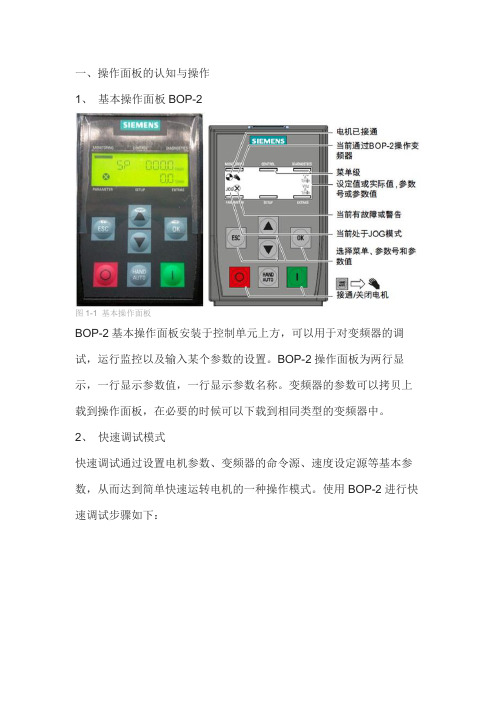
一、操作面板的认知与操作
1、基本操作面板BOP-2
图1-1 基本操作面板
BOP-2基本操作面板安装于控制单元上方,可以用于对变频器的调试,运行监控以及输入某个参数的设置。
BOP-2操作面板为两行显示,一行显示参数值,一行显示参数名称。
变频器的参数可以拷贝上载到操作面板,在必要的时候可以下载到相同类型的变频器中。
2、快速调试模式
快速调试通过设置电机参数、变频器的命令源、速度设定源等基本参数,从而达到简单快速运转电机的一种操作模式。
使用BOP-2进行快速调试步骤如下:
如果在快速调试中设置P1900不等于0,在快速调试后变频器会显示报警A07991,提示以激活电机数据辨识,等待启动命令(详细信息请参考变频器使用说明书5.2章节“静态识别”)。
二、参数设置方法
BOP-2修改参数
修改参数值是在菜单“PARAMS”和“SETUP”中进行。
1、选择参数号:
2、修改参数值:
下列步骤以修改P700[0]参数为例:
三、BOP-2手动模式
四、恢复工厂设置
五、上传参数变频器àBOP-2
六、下载参数BOP-2à变频器
七、主要参数设置。
西门子G120变频器调试总结
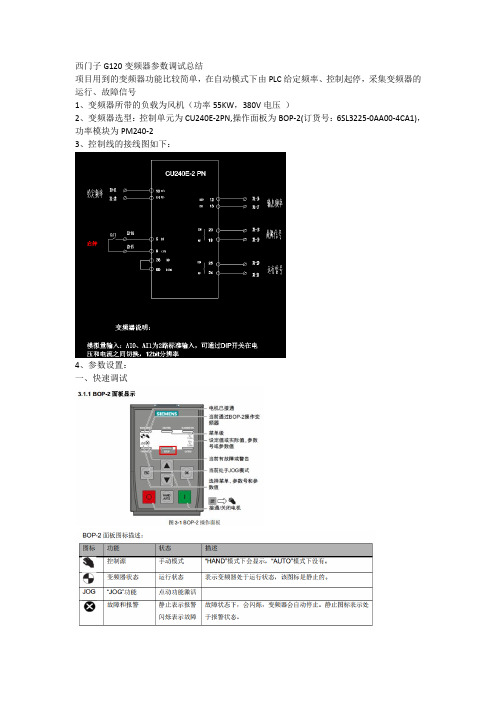
西门子G120变频器参数调试总结项目用到的变频器功能比较简单,在自动模式下由PLC给定频率、控制起停,采集变频器的运行、故障信号1、变频器所带的负载为风机(功率55KW,380V电压)2、变频器选型:控制单元为CU240E-2PN,操作面板为BOP-2(订货号:6SL3225-0AA00-4CA1),功率模块为PM240-23、控制线的接线图如下:4、参数设置:一、快速调试变频器上电后进入“SETUP”菜单进行快速设置:P100=0、P304=380.0V、P305=103.2A、P307=55、P311=1481r/min、P15=12(12号宏程序)、P1080=0(最小转速)、P1120=100(电机加速时间)、P1121=100(电机减速速时间),最后将FINISH 设置为YES,完成后RDY指示灯由绿色闪烁变为绿色常亮注:①此处P1300=20(电机控制方式为“矢量控制-转速控制”),P1900=2(静态识别),这两个参数采用默认设置②RDY灯闪烁时变频器是无法启动运行的①、快速调试完成后将变频器设为手动启动,然后点击启动按钮,点击开始进行静态识别(注意此处变频器会显示A07991报警),此时变频器启动向电机内注入电流,变频器风扇运行,电机会发出吱吱的电磁噪声,这个过程大概3--5分钟(时间长短与变频器功率大小有关)②如果没有出现故障,变频器停止,A07991报警消失,P1900被复位为0表示静态识别过程结束③静态识别过程结束后变频器可能会报A8526的报警,如果出现此报警表示通讯口通讯故障,将P2030=0,停用通讯口,可以消除此故障④设置P0971=1保存静态识别的所有参数二、模拟量输入端子设定图中使用的模拟量输入通道为AI1,需要将P1000=7表示将AI1通道设置为主频率源,将P0756[1]=3,表示输入信号为4--20mA的电流信号三、转速与频率之间的关系G120变频器的转速默认单位为r/min而不是Hz,此处需要进行转换。
G120变频器调试方法(Profinet方式控制启停和调速)
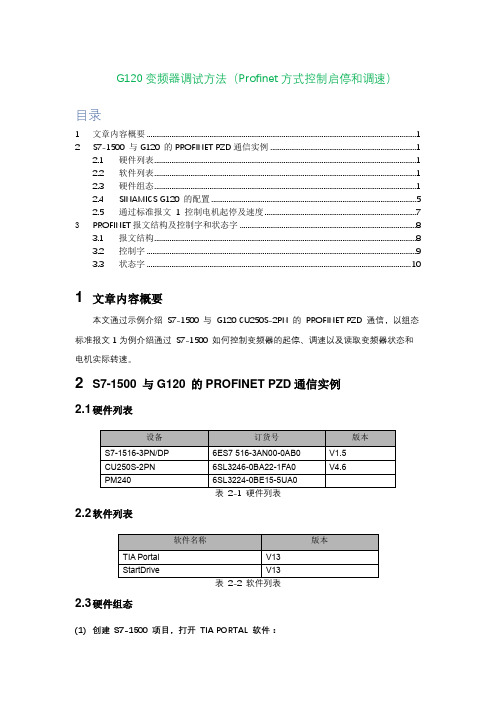
G120变频器调试方法(Profinet方式控制启停和调速)目录1 文章内容概要 (1)2 S7-1500 与G120 的PROFINET PZD通信实例 (1)2.1 硬件列表 (1)2.2 软件列表 (1)2.3 硬件组态 (1)2.4 SINAMICS G120 的配置 (5)2.5 通过标准报文1 控制电机起停及速度 (7)3PROFINET报文结构及控制字和状态字 (8)3.1 报文结构 (8)3.2 控制字 (9)3.3 状态字 (10)1 文章内容概要本文通过示例介绍S7-1500 与G120 CU250S-2PN 的PROFINET PZD 通信,以组态标准报文1为例介绍通过S7-1500 如何控制变频器的起停、调速以及读取变频器状态和电机实际转速。
2 S7-1500 与G120 的PROFINET PZD通信实例2.1 硬件列表2.2 软件列表2.3 硬件组态(1)创建S7-1500 项目,打开TIA PORTAL 软件:选择创建新项目;2输入项目名称;3点击“创建”按钮。
图2-1 创建S7-1500 项目(2)添加S7-1516-3PN/DP,创建项目:➢ 1 打开项目视图,点击”添加新设备”,弹出添加新设备对话框;➢2设备树中选择S7-1500->CPU->CPU 1516-3PN/DP->6ES7 516-3AN00-0AB0;➢ 3 选择CPU 版本号;➢4点击“添加”按钮。
图2-2 添加S7-1500 CPU1516-3PN/DP(3)添加G120 站:➢ 1 点击设备和网络进入网络视图页面;➢ 2 将硬件目录中“其它现场设备-> PROFINET IO -> 驱动器-> Siemens AG -> SINAMICS -> SINAMICS G120 CU250S-2 PN Vector V4.6”模块拖拽到网络视图空白处;➢ 3 点击蓝色提示“未分配”以插入站点,选择主站“PLC_2.PROFINET 接口_1”,完成与IO 控制器网络连接。
G120调试步骤

G120变频器调试步骤
快速调试:
P0003=1 标准级
P0010=1 开始快速调试
P0300=1 异步电机
P0304= 电机的额定电压
P0305= 电机的额定电流
P0307= 电机的额定功率
P0310=100 电机的额定频率
P0311= 电机的额定转速
P0700=1 面板控制启动
P1000=1 面板控制频率
P1080=0 最小频率
P1080=80 最大频率
P1120=6 斜坡上升时间
P1121=7 斜坡下降时间
P3900=2 参数计算
选择P3900=2后,按下P件,变频器开始进行参数计算,屏幕开始闪烁,停止闪烁后,参数计算完成。
整定:
P0003=3 专家级
P1300=20 矢量控制
P1960=1 使控制器动态优化
当P1960设置为1后,变频器会出现A0542报警,这时按下屏幕上的启动键,变频器启动,电机开始旋转,电机自动停止后,动态优化完成,报警消除。
完成后改以下参数。
P0700=6 PROFIBUS总线控制启动
P0731= 风机运行
P0918= 通讯地址
P0922=20 电流显示
P1000=6 PROFIBUS总线控制频率
P2040=0 报文停止时间
完成后,变频器从新上电,设定完成。
G120变频器参数调试

G120变频器参数调试首先,我们需要了解G120变频器的基本参数。
G120变频器一般包括输入电压、输出电压、额定电流、额定频率、控制方式、开关频率等参数。
根据不同的应用需求,还可以设置运行模式、过载能力、加速时间、减速时间等参数。
参数调试的第一步是设置输入电压和输出电压。
输入电压一般通过变压器来控制,需要根据实际输入电压进行调整。
输出电压则根据负载情况来设定,过高或过低的输出电压都会导致不稳定的运行。
接下来是设置额定电流和额定频率。
额定电流是指变频器在满负荷运行时的电流值,而额定频率则是指变频器正常运行时的输出频率。
这两个参数需要根据实际负载情况和工作要求进行调整。
控制方式是指变频器的运行控制模式,一般有V/F控制、矢量控制、直接扭矩控制等模式可选择。
根据不同的应用场景和要求,选择适合的控制方式,并进行相应的参数调整。
另外,开关频率也是一个需要注意的参数。
开关频率越高,变频器的输出电压和电流波形越接近正弦波,可以提高系统的运行稳定性和效率。
但是过高的开关频率也会导致能耗增加和设备寿命缩短。
在参数调试过程中,还需要特别关注一些关键参数,如过载能力、加速时间和减速时间。
过载能力是指变频器在短时间内可以承受的额定电流的倍数,可以根据负载情况和保护要求进行设置。
加速时间和减速时间直接关系到系统的响应速度,需要根据实际应用要求来调整。
在调试过程中,还需要注意一些常见的问题和解决方法。
比如,变频器可能会出现过电流、过压、过热等故障,需要根据报警信息进行相应的调整和保护设置。
此外,还需要定期进行参数检查和维护,确保变频器的稳定运行。
总之,G120变频器的参数调试是变频器投入使用前的重要步骤之一、通过正确调试参数,可以确保变频器的稳定运行和性能发挥,提高系统的效率和可靠性。
在调试过程中,需要根据实际应用要求和负载情况进行参数设置,并关注常见故障和解决方法,定期进行参数检查和维护。
这样才能保证变频器的正常工作和长期稳定运行。
西门子G120、G120C系列变频基本参数调试以及讲解
西门子G120、G120C系列变频基本参数调试以及讲解前言:西门子G120系列变频器使用CU250系列控制单元,安装编码器的电机,建议用搏图软件或者西门子变频器专用软件调试,西门子G120、G120C系列变频器参数功能定义基本一样,以下调试参数方法仅是个人见解,具体参数代码定义以官方固件手册为准。
1、上电后,变频器加载完成后显示如右图2、ESC返回键退出监控菜单3、执行如下操作选择YES(默认为NO)等待复位操作完成按照向导操作,按照电机参数输入,按OK进行下一步,直至向导参数调节完成。
变频器快速调试参数整合以及功能说明:G120C、G120参数设定值说明P9621标准控制2矢量控制P1000输入电压频率选择0为50HZ频率电压1或2为60HZ频率电压P2050负载类型--启动时负载选择,0为重载型,1为轻载型P210380输入电压设定P3001电机类型选择87HZ NO电机是否87Hz运行,特殊电机才会选用这个功能P304电机铭牌电机电压P305电机铭牌电机电流P307电机铭牌电机功率P310电机铭牌电机额定频率P311电机铭牌电机转速P3351电机冷却方式、0自冷却、1外部风扇P5000工艺应用(矢量控制用默认值)P130020开环、闭环控制---转速控制P1512选择宏控制P10800最小转速P1082电机铭牌最大转速P7580.00输入模拟量最低电压,如果需要消除零飘,可以设为0.1P112020加速时间,出厂值为10,根据实际设定。
P112120加速时间,出厂值为10,根据实际设定。
P11350OFF3斜坡下降时间P19002电机自学习--静止检测宏控制12,端子功能如下:如果端子功能已经满足使用要求,直接转跳到变频器自学习步骤,进行自学习。
如需增加外部使能端子,外部故障或急停端子,输出模拟量改为电压型相关调试流程如下:在此功能参数内,调试剩下的参数:P101驱动调试参数筛选P5025工艺应用---重载启动,根据实际选择,只有矢量控制才可以使用P73152.1DO1信号源,设为电压型P7761输出模拟量改为电压输出0-10VP852R722.4运行使能信号,设为DI4端子P2106[00]R722.5外部急停信号,设为DI5端子P100驱动调试参数筛选调试参数完成后,按下直至变频器显示用端子启动变频器后,变频器进行自学习,面板显示入下:自学习完成后,显示入下:再重新给启动信号给变频器,给定模拟量,校准电机方向。
G120变频器参数调试
G120变频器参数调试首先,我们需要设置变频器的基本参数。
这些参数包括电机额定功率和额定转速,电源电压,电源频率等。
根据实际应用情况,我们可以根据电机的技术参数手册来设置这些参数。
此外,还需要设置运行模式,如定速模式、定转矩模式、压力控制模式等。
接下来,我们需要设置变频器的控制参数。
这些参数包括电机电流限制、电机转矩限制、加速和减速时间等。
电流限制和转矩限制可根据电机的额定电流和额定转矩来设置,以保护电机免受过载和过流的损害。
加速和减速时间可以根据实际需求来调整,以确保系统的平稳运行。
另外一个重要的参数是电机速度控制参数。
这些参数包括速度比例增益、速度积分增益、速度微分增益等。
通过调整这些参数,可以实现对电机速度的精确控制。
在调试时,可以借助速度观察器来监测电机的转速,并根据实际表现来调整控制参数。
还有一些其他的参数需要进行调试,如电机运行曲线、运动方向等。
电机运行曲线参数决定了电机的加速和减速过程,根据实际应用需求来进行调整。
运动方向参数用于设置电机的正转和反转方向,根据电机的旋转方向来进行设置。
在调试参数时,可以使用G120变频器自带的调试工具。
该工具通常是一个参数设置界面,可以直观地调整各种参数。
在调整参数之前,建议先了解各个参数的作用和影响,以便进行合理的调整。
除了参数调试,还需要对整个电机控制系统进行实时监测和故障诊断。
G120变频器通常配备有各种保护功能,如过载保护、短路保护、过温保护等。
在运行过程中,可以通过监测电机的状态和变频器的输出信号来实时判断系统的运行情况,并及时采取措施防止故障的发生。
总之,对于G120变频器的参数调试,需要根据实际需求和电机的技术参数来进行设置。
通过合理的参数调整和系统监测,可以实现电机控制系统的稳定运行和最佳性能。
G120变频器参数设置(1)知识分享
致。
4
P0307
根据电机名牌设置
电机额定功率[kW / hp]
如P0100 = 0 或2,电机功率单位为[kW]
如P0100 = 1,电机功率单位为[hp]
5
P0311
根据电机名牌设置
电机额定转速[RPM]
6
P1900
2
选择电机数据识别
= 0: 禁止
G120变频器参数设置(1)
G120变频器参数设置
先按ESC退出到MONITORING,再按上下键进入到SETUP菜单,设置如下参数:
序号
参数
设置值
功能描述
备注
1
P0096
2
2
P0304
380V
电机额定电压[V]
请注意输入的铭牌数据必须与电机接线(星形/三角形)一
致。
3
P0305
根据电机名牌设置
电机额定电流[A]
= 2: 静止时识别所有参数
参数设置完后用于整定,最后设置
7P12153源自此参数使能/禁止停机抱闸功能。 电机停机抱闸(MHB)通过r0052 位12 状态字1 进行控制。
= 0: 禁止电机停机抱闸(工厂缺省值)
= 1: 使能电机停机抱闸
8
P1216
100
此参数定义变频器在斜坡上升之前以P1080 最小频率
运行的时间。
范围: 0.0 ... 20.0(工厂缺省值:1.0)
9
P1217
100
此参数定义变频器在斜坡下降之后以P1080 最小频率
运行的时间。
范围: 0.0 ... 20.0(工厂缺省值:1.0)
G120变频器简明调试
变频器简明调试报告1目标1.1此报告针对西门子G120变频器,调试使用的控制模块为CU240E-2 ;1.2管离由端子变频启动,达到设定转速时,切断变频器,工频运行;1.3基于BOP-2面板进行设置。
2参数修改2.1按ESCAP然后按上下箭头选择参数菜单进入,会出现专家级和标准级的选择,按上下箭头,选择专家级;2.2以P700参数为例,进入后,这个参数改成6,这时会闪烁让你选择设置第一组参数还是第二组参数,按上下选择,0K确认。
然后就可以修改了;2.3如果在更改其他参数可以长按0K键盘2s,会出现选择位,按0K键选择位。
3恢复出厂设置3.1方法一:在EXTRAS中选择恢复出厂设置,0K键确认;3.2方法二:在快速调试中设置,第一项恢复出厂设置。
4电机参数设置P1300电机控制方式选择0线性V/FP100应用国家选择0中国P304电机电压400P305电机额定电流P307电机功率P311电机额定转速长按OK键可以按位来调整参数P1900选择1静态优化5功能调试5.1数字量输入信号互联的详细解释:鸥価[(L二n]转速鋼值2 /转速編值23已计勤nOJiO = L £亍■蟹越軌r Fluat irgPt inl32可JE改r L\ T-引I DDS. rOiw*7Ua> 3J单xA#* pOP亍Mfl. 8010量小ttirwOl OA [rpa]21OXXI M [rpu]900. 00 [r庖亡旳卜叩.丄曲的逋阖饥*|n_ 实际Is J5速鞘值2" (B0:rJl97r I)-|n_5Sl > 转述阚侑站(BO- r2l37 2)鑒见:p2H0r2l97h5.3启用宏2P0010=1;P0015=2;P0010=0;P1001=1800;P1002=2800。
- 1、下载文档前请自行甄别文档内容的完整性,平台不提供额外的编辑、内容补充、找答案等附加服务。
- 2、"仅部分预览"的文档,不可在线预览部分如存在完整性等问题,可反馈申请退款(可完整预览的文档不适用该条件!)。
- 3、如文档侵犯您的权益,请联系客服反馈,我们会尽快为您处理(人工客服工作时间:9:00-18:30)。
西门子G120D变频器调试
1.软件要求
要求电脑安装STEP7V5.5+SP2,STARTERV4.3以上版本。
下文中实例中各设备型号:
CPU:6ES7 315-2FJ14-0AB0
G120D控制单元:6SL3 544-0FB20-1FA0
总线为Profinet,G120D通过总线控制。
2.调试步骤
2.1打开STEP7,根据硬件配置好CPU及G120D,如下图示:
编译保存通过后,选中“Ethernet(1) PROFINET-IO-System”点击菜单栏PLC-Ethernet-分配设备名称,如下图示:
进入分配设备名称界面,如下图示:
在弹出的分配设备名称界面中,在“设备名称”选项栏里面选择你需要分配名称的G120D,在可用的“设备区域”里面查找MAC地址(MAC 地址需要从现场安装的G120D的控制单元上获得),找到以后,点击“分配名称”按钮,完成STEP7中的设置。
关闭硬件配置窗口,进入STEP7主画面,选择需要设置参数的G120D,双击“Commissioning”,如下图示:
此时系统自动打开STARTER软件,如下图示:
进入STARTER主界面后,点击“Target system”菜单,选择“Select target devices”选项,如下图示:
进入选择需要连接的G120D的选择窗口,如下图示:
在弹出的画面中选择需要连接的目标G120D后点击“OK”按钮退出该窗口(提示:由于连接多个目标后系统会变得很慢,建议一次同时最多连接3-4个目标)。
如下图示:
在主界面左侧G120D列表中电机目标G120D,双击“Configure drive unit”菜单,进入设置功率单元型号窗口,根据实际所用控制单元选择对应的型号,选择完型号后,点击“Next”按钮,在弹出的窗口中点击“Finish”按钮,完成功率单元型号设定。
如下图示:
在主界面中,点击“连接”按钮,此时软件开始连接G120D,如下图示:
变成绿色表
示已经连接
成功
连接上以后,点击“Control Unit”,如下图示:
在弹出的界面中,点击“Wizard”按钮,进入初始化变频器窗口,如下图示:第一步:选择电机控制方式
第二步:选择变频器的控制方式(端子控制、网络控制等)
第五步:按照电机铭牌的参数在下列表中对应填写:
第六步:设置结束后对电机进行自整定:
第七步:对变频器的一些基本参数进行设置,比如电流的限值,最大速度,最小速度,加减速时间等。
第八步:保存电机参数设置。
第九步:保存电机参数设置至变频器中
第十步:确认电机是否带编码器
第十一步:复制参数至ROM中,并完成参数设置。
第十二步:从RAM中复制参数至ROM中,使得变频器在掉电之后的参数能保持住。
第十三步:完成参数配置
第十四步:选择电机的抱闸控制方式
第十五步:配置变频器中抱闸反馈点
第十六步:配置G120D中的速度字和控制字对应的地址,选择999。
第十七步:选择G120D中,速度字和控制字对应着PROFINET网络中的第几个字。
第十八步:配置G120D中,I/O点对应的地址,
第十九步:点击上图中的红色小圈的蓝色按钮,弹出如下对话框。
用以配置I/O点对应的地址
选择刚刚选定的第三个字,选中点击“OK”按钮。
点击下图中淡蓝色按钮,找出对应的位,进行配置。
配置结束后,选择菜单栏中的“Target systerm”下拉中的“Copy RAM To ROM”,将配置的参数拷贝至ROM中,使得变频器在掉电的情况下参数不会丢失。
在此下拉菜单中选择当前在线变频器的名称,使得下面显示框中显示的信息为当前变频器的在线实时信息。
如下图所示,为当前在线变频器的报警信息,30016为变频器没有供380V电源,7991为该变频器设定了自整定,但是还没有进行自整定。
选择“Control panel”选项,点击“Assume Control Priecity”按钮,弹出如图所示对话框,点击“Accept”进入自整定的画面。
点击下图中的绿色按钮,进行自整定。
自整定正确完成之后,被按下的绿色按钮会自动弹起。
如上述所示,整个G120D的配置过程结束。
